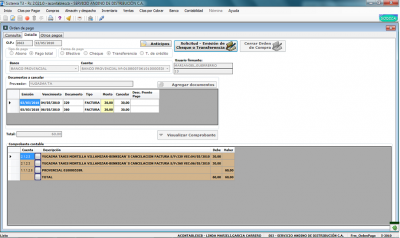Emisión de cheques y transferencias
De T3Wiki
Revisión a fecha de 10:58 19 may 2010; Hgonzalez (Discutir | contribuciones)
|
Contenido |
Solicitud
Proceso de solicitud de emisión de cheques en el sistema T3:
- Primero ingrese al sistema T3 como Analista Contable.
- Seleccione en Notificaciones la opción O.P. pendientes (Pagos Pendientes)(número de orden de pagos pendientes).Se abre la ventana de Orden de pago.
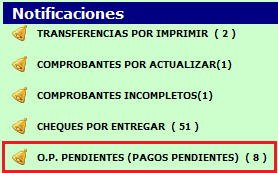
- Seleccione la orden de pago para la solicitud de emisión del cheque.
- Haga doble clic en la orden de pago seleccionada.
- Haga clic en el botón Solicitud - Emisión de cheques. Se abre la pantalla de mantenimiento de detalles.

- Revise el comprobante.
- Haga clic en el botón Firmar solicitante.
- Ingrese su clave de usuario.
- Haga clic en el botón aceptar. Se abre la ventana de información "Transacción guardada satisfactoriamente".
- Haga clic en el botón Aceptar.
Aprobación
Aprobación solicitud de emisión del cheque por el contador
Proceso de aprobación de solicitud de cheques en el sistema T3:
- Primero ingrese al sistema T3 como Contador.
- Seleccione en Notificaciones la opción Solicitud de cheques (número de solicitudes). Se abre la ventana de Emisión de cheques.
- Seleccione la solicitud de emisión del cheque.
- Haga doble clic en la solicitud seleccionada. Se abre la pantalla de mantenimiento de detalles.
- Revise el comprobante.
- Haga clic en el botón Firmar Contador.
- Ingrese su clave de usuario.
- Haga clic en el botón aceptar.
Aprobación solicitud de emisión del cheque por el Aprobador
Para la firma del aprobador, debe realizarlo el Gerente Administrativo, si cumple con el requisito hasta el límite del monto por aprobar, si no lo cumple, entonces este debe ser firmado por uno de los Directores en la Corporativa.
Proceso de aprobación de solicitud de cheques en el sistema T3:
- Primero ingrese al sistema T3 como Gerente Administrativo.
- Seleccione en Notificaciones la opción Solicitud de cheques (número de solicitudes). Se abre la ventana de Emisión de cheques.
- Seleccione la solicitud de emisión del cheque.
- Haga doble clic en la solicitud seleccionada. Se abre la pantalla de mantenimiento de detalles.
- Revise el comprobante.
- Haga clic en el botón Firmar Aprobador.
- Ingrese su clave de usuario.
- Haga clic en el botón aceptar.
Impresión
Proceso de impresión de cheques en el sistema T3:
- Primero ingrese al sistema T3 como Secretaria.
- Seleccione en Notificaciones la opción Cheques por imprimir (número de cheques). Se abre la ventana de emisión de cheques.
- Seleccione el cheque a imprimir.
- Haga doble clic en el cheque seleccionad. Se abre la pantalla de mantenimiento de detalles.
- Haga clic en el botón Visualizar cheque. Se abre la ventana con la imágen del cheque.
- Revise el cheque.
- Haga clic en el botón Imprimir.
- Ingrese su clave de usuario.
- Haga clic en el botón aceptar. Se abre la ventana de Precaución "¿Está seguro de imprimir el cheque número: (número del cheque)?".
- Haga clic en el botón Sí.
- Realice el proceso de impresión del cheque. Se abre la ventana de Requerimiento "¿El cheque fue impreso correctamente?".
- Haga clic en el botón Sí. Se abre la ventana de Información Se va a imprimir el comprobante. Coloque el tipo de papel para este documento".
- Haga clic en el botón Aceptar.
- Realice el proceso de impresión del cheque. Se abre la ventana de Requerimiento "¿Se imprimió correctamente el comprobante?"
- Haga clic en el botón Sí.
El cheque fue impreso.
Entrega
Proceso de entrega de cheques en el sistema T3:
- Primero ingrese al sistema T3 como Secretaria.
- Seleccione en Notificaciones la opción Cheques por entregar (número de solicitudes). Se abre la ventana de Entregar cheques.
- Seleccione el cheque.
- Haga doble clic en el cheque seleccionado.Se abre la pantalla de mantenimiento de detalles.
- Haga clic en el botón Entregar cheque.
- Ingrese su clave de usuario.
- Haga clic en el botón aceptar.
- Ingrese el nombre del receptor del cheque
- Ingrese la Cedula de identidad del receptor del cheque.
- Haga clic en el botón Aceptar. Se abre la ventana de información "Transacción realizada correctamente"
Cheque entregado.
Anulación
Proceso de anulación de cheques en el sistema T3:
- Primero ingrese al sistema T3 como Gerente Administrativo.
- Seleccione el elemento Ctas. por Pagar del menú.
- Seleccione la opción del menú Anulación de Cheques Impresos. Se presenta la ventana de Anulación de Cheques Impresos.
- Haga clic en el botón NUEVO.
- Para localizar el cheque, haga clic en el botón buscar representado con la imagen de una lupa. Seguidamente se presenta la ventana de búsqueda de Cheques Emitidos.
- Ingrese la información solicitada y haga clic en el botón Consultar.
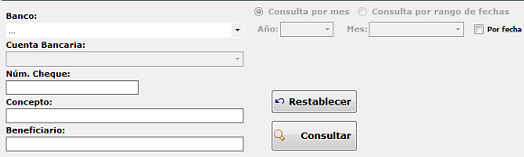
- Seleccione el cheque deseado, haciendo doble clic sobre el registro del cheque.
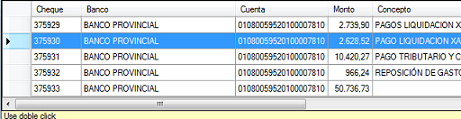
- Ingrese el motivo de anulación del cheque. Seguidamente se activará el botón Anular Cheque.
- Haga clic el botón Anular Cheque. Se presenta un mensaje de información que indica "Esta segura de anular la emisión del cheque".

- Ingrese su clave de usuario. Seguidamente se va a generar, el comprobando reverso del cheque.
El cheque fue anulado
Video tutorial
![]() Haga clic aquí para ver un video tutorial sobre este tema.
Haga clic aquí para ver un video tutorial sobre este tema.